最新下载
热门教程
- 1
- 2
- 3
- 4
- 5
- 6
- 7
- 8
- 9
- 10
《钉钉》怎么设置考勤排班
时间:2023-09-13 08:05:02 编辑:袖梨 来源:一聚教程网
钉钉app是非常实用的办公软件,在考勤上还可以设置早晚班打卡,那钉钉怎么设置考勤排班?下面就分享给大家排班设置教程和步骤,一起来看看吧!
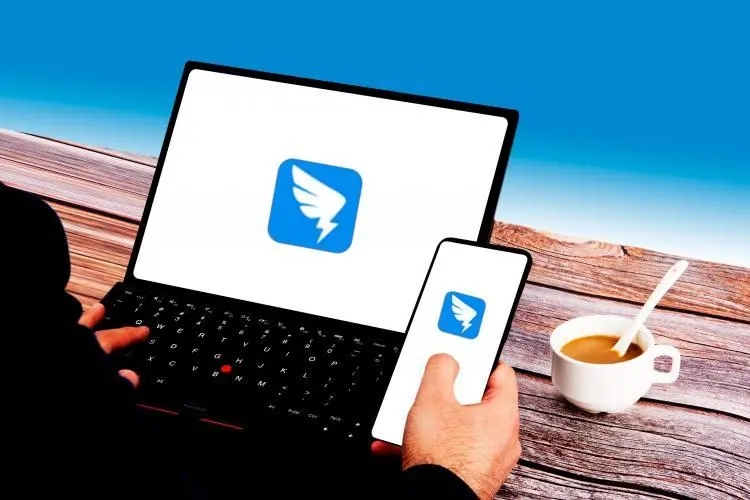
钉钉怎么设置考勤排班:
1、打开手机钉钉,选择工作,点击考勤打卡进入。
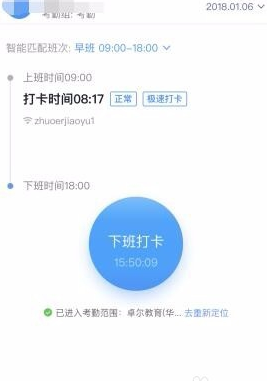
2、进入后是管理员的考勤打卡页面,我们点击右下角的设置。进入我们的设置界面。进行考勤打卡设置
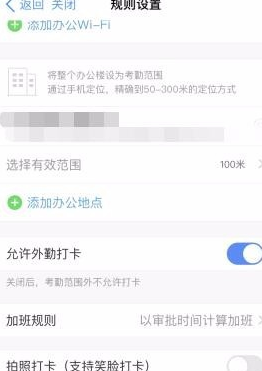
3、之后我们选择新增考勤组,进行设置规则,我们可以设置我们的考勤名称和我们的参与部门和我们的考勤负责人。
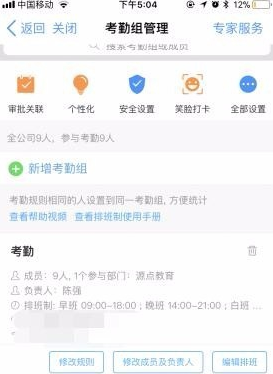
4、之后我们就可以设置规则,包括我们的考勤时间,考勤日期和考勤的方式,可以选择练习wifi或者是地图定位两种方式定位都是可以的。
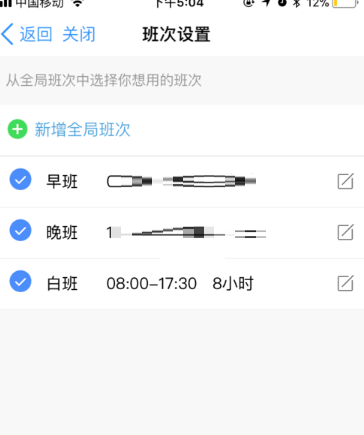
5、之后我们保存考勤组,就可以进行排班。如果是有固定排班的我们就选择固定排班如果不排班那么员工就是自己选择班次。
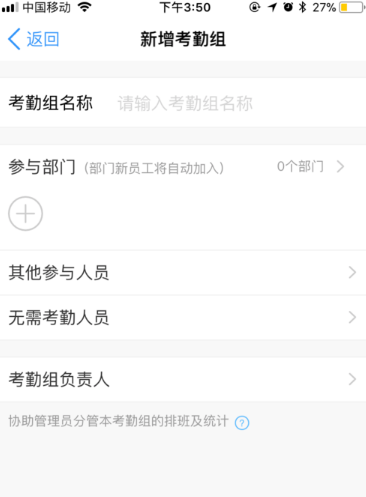
相关文章
- 钉钉直播没有声音怎么办? 钉钉直播没有声音解决方法? 06-30
- 《钉钉》切换繁体中文方法 07-15
- 《钉钉》视频会议播放ppt方法一览 04-24
- 钉钉云课堂怎么发布试卷 11-14
- 钉钉怎么创建家校群 11-05
- 钉钉如何打卡改定位 11-06














